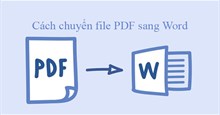Tổng hợp phím tắt cần biết khi dùng Microsoft Paint
Microsoft Paint là một trong những công cụ gốc của Windows, kể từ khi nó được đưa vào phiên bản đầu tiên của hệ điều hành vào năm 1985. Dù đã có từ rất lâu nhưng công cụ này vẫn thường được dùng với các mục đích cơ bản, đơn giản.
Mặc dù Paint 3D đã được ưa chuộng hơn nhưng Paint cổ điển vẫn quen thuộc với nhiều người dùng bởi sử dụng nó rất đơn giản. Sau 1 năm bị lãng quên, Microsoft đã thiết kế lại Paint cho Windows 11. Mặc dù Microsoft Paint nhạt nhòa so với các lựa chọn thay thế miễn phí của bên thứ ba, nhưng nó vẫn cung cấp một khung vẽ có thể truy cập nhanh chóng cho mọi người dùng.
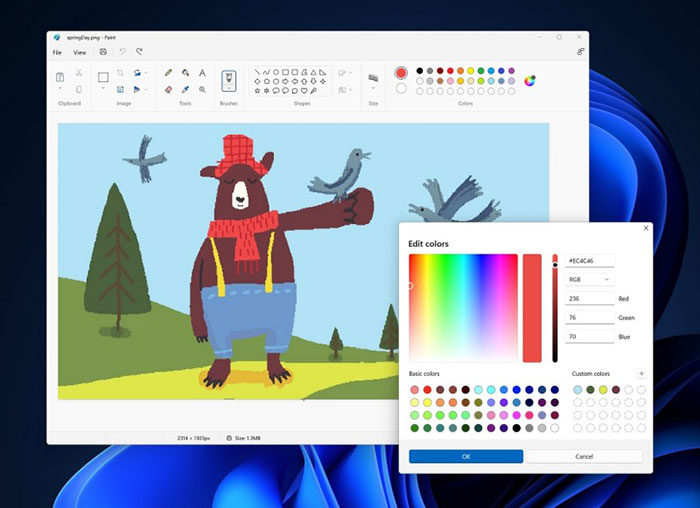
Nếu sử dụng Microsoft Paint trên Windows 10 hoặc Windows 11, người dùng nên biết các phím tắt của nó để thao tác nhanh chóng và dễ dàng hơn. Những phím tắt Microsoft Paint sau đây sẽ giúp người dùng điều hướng công cụ này một cách nhanh chóng.
Tổng hợp phím tắt Microsoft Paint
| Phím tắt | Thao tác |
| Ctrl + A | Chọn toàn bộ canvas |
| Ctrl + B | In đậm, khi văn bản được chọn |
| Ctrl + C | Sao chép lựa chọn vào khay nhớ tạm |
| Ctrl + E | Mở cửa sổ Image Properties |
| Ctrl + G | Hiển thị hoặc ẩn các đường lưới |
| Ctrl + I | In nghiêng, khi văn bản được chọn |
| Ctrl + N | Tạo tệp mới |
| Ctrl + O | Mở tệp hiện có |
| Ctrl + P | In |
| Ctrl + R | Hiển thị hoặc ẩn thước kẻ |
| Ctrl + S | Lưu |
| Ctrl + U | Gạch chân, khi văn bản được chọn |
| Ctrl + V | Dán từ khay nhớ tạm |
| Ctrl + W | Mở cửa sổ Resize and Skew |
| Ctrl + X | Cắt |
| Ctrl + Y | Làm lại |
| Ctrl + Z | Hoàn tác |
| Mũi tên lên ⬆️ | Di chuyển lựa chọn lên trên |
| Mũi tên xuống ⬇️ | Di chuyển lựa chọn xuống dưới |
| Mũi tên trái ⬅️ | Di chuyển lựa chọn sang trái |
| Mũi tên phải ➡️ | Di chuyển lựa chọn sang phải |
| Ctrl + (+) | Tăng chiều rộng của công cụ đang hoạt động |
| Ctrl + (-) | Giảm chiều rộng của công cụ đang hoạt động |
| Ctrl + Page up | Phóng to |
| Ctrl + Page down | Thu nhỏ |
| Shift + F10 | Hiển thị menu ngữ cảnh |
| F11 | Xem toàn màn hình |
| F12 | Lưu dưới dạng tệp mới |
| Alt + F4 | Đóng Paint |
Hướng dẫn
-

TOP công cụ thay thế Microsoft Paint tốt nhất
-

Tổng hợp các lệnh và cách nhập lệnh trong MSWLogo
-

TOP phần mềm antivirus hiệu quả nhất 2024
-

Tổng hợp phím tắt Microsoft Word thường dùng nhất
-

Tổng hợp phím tắt trong Stellarium
-

Hướng dẫn cách chuyển đổi file PDF sang Word
-

Những cách sửa lỗi VLC Media Player không phát video
-

Tổng hợp code Piece Adventures Simulator mới nhất và cách nhập
-

Tổng hợp code World Roleplay và cách nhập
-

Thông tin sự kiện hợp tác NewJeans x PUBG
-

Fears to Fathom - Ironbark Lookout: Hướng dẫn hoàn thành mọi thành tích
-

Tổng hợp mã code game Kiêu Hùng Tam Quốc và cách nhập